5 værktøjer, der gør styring af dokumentation mindre forfærdelig
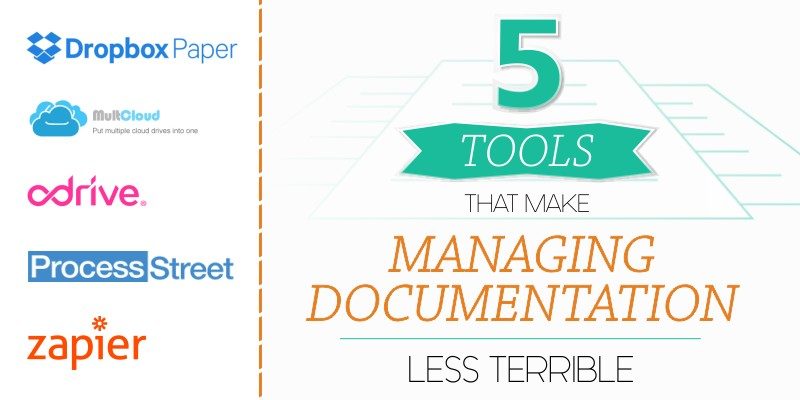
© Cloudwards.net
Der er ikke mange sætninger i tre ord, der får dig til at sove meget hurtigere end “forretningsdokumentstyring”, men det behøver ikke være sådan.
Tilbage i dagene med desktop-legacy-software var der ingen mulig måde at gøre styring af forretningsdokumenter til noget mindre end en forfærdelig oplevelse. Men nu har vi takket være elegante sky-apps systemer, der er lette at se på og designet til, at folk faktisk kan bruge.
Her er fem værktøjer til at gøre forretningsdokumentation mindre af en hovedpine og – hvis det er muligt – sjovt.
1. Dropbox-papir
Dropbox Paper – baseret på den tidligere hackpad – er Dropbox’s svar på Google Docs. Enhver, der har brugt mediet til at skrive, genkender layoutet og den måde, det fungerer på. Hver linje er sin egen blok, som enten kan være en:
- Billede
- Dropbox-fil
- Bord
- Punktliste
- Nummereret liste
- Afkrydsningsfelt
- Divider
- Kode blokering
For virksomheder med en masse visuelle elementer eller speciel formatering i deres dokumentation gør Dropbox Paper det nemt at indsætte og formatere dem. Det er mere end man kan sige om Google Docs, som efter min smag er lidt for tæt på Microsoft Word.
Indsætning af et privat Dropbox Paper-link i et andet Papir-dokument bruger linket som en blok, automatisk udfylder titlen og lader dig hurtigt hoppe mellem forskellige dokumenter, som en intern wiki.
Dropbox-papir er et godt stykke til samarbejde om dokumentudvikling
Selvom der er tvivlsom bedre løsninger til faktisk at administrere og organisere dokumenter, gør Dropbox Papers kommenterings- og revisionsfunktioner det godt at sammenpakke dokumenter med et team, foretage hurtige revisioner og brainstorming som denne:
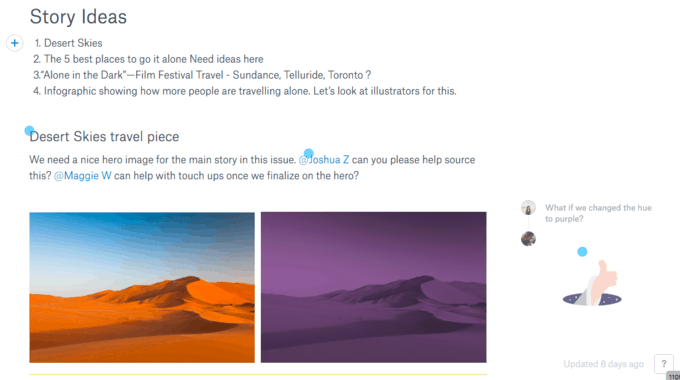
© Cloudwards.net
For en mere omfattende og struktureret måde at administrere forretningsdokumenter på, er der meget flere muligheder.
Dropbox Paper Pro-tip:
- Brug Dropbox-ikonet, når du redigerer et dokument til direkte indlejring af filer fra en Dropbox-konto
- Link direkte interne Dropbox-papirdokumenter for at oprette en firmawiki
2. MultCloud
Hvis du samarbejder med separate teams og afdelinger, der bruger forskellige dokumenthåndteringssystemer, sparer du en masse omskiftning med MultCloud.
Det kombinerer en lang række forskellige skytjenester – som Dropbox, Google Drev og Evernote – alt sammen i en app. Selv på den gratis plan er brugere velkomne til at proppe alle deres tjenester ét sted og flytte filer frit mellem dem uden at forlade appen.
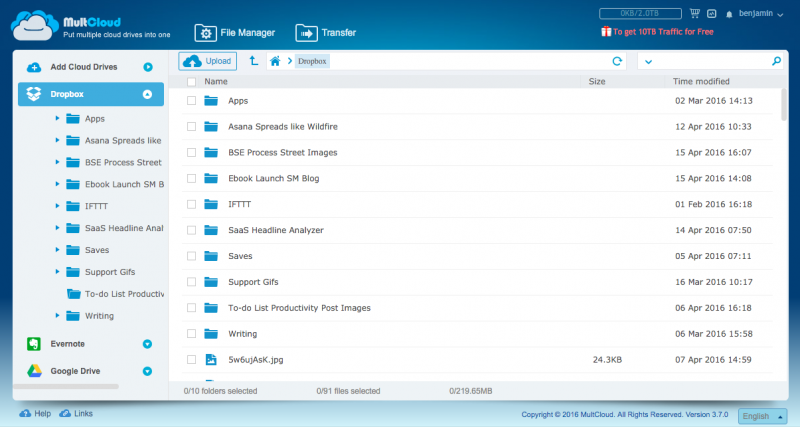
© Cloudwards.net
“Problemet” med MultCloud er, at det er designet til at organisere dokumentation og mindre til at se dem.
Mens nogle filer åbner perfekt (f.eks. Billeder og tekstfiler), vises andre ikke. Det er tydeligt, at Multcloud ikke er fuldt integreret med Evernote, fordi du får en fejl, når du prøver at åbne noter i eksempelvisningsruden.
Multcloud er til visning og organisering af filer fra forskellige tjenester
Multcloud er en kvalitetsløsning til download, visning og organisering af filer. Det forbindes med nogle mindre kendte tjenester, såsom Alfresco, Copy og Mediafire. Hvis du har filer i disse tjenester, kan du nemt overføre dem.
Multcloud Pro-tip:
- Brug Multcloud til at migrere til en ny skytjeneste, hvis du overvejer at skifte til Dropbox eller Google Drive
- Kopier Evernote-skærmbilleder til deres egen cloud-serverfil for at fjerne dine notebooks
… men der er en mere elegant app derude, der har lignende funktionalitet – nemlig odrive.
3. odrive
Mens odrive har omtrent den samme online-funktionalitet som Multcloud (der er hjemmebasen for multi-cloud-tjenester), har den fordelen ved også at være en desktop-app.
I stedet for at skifte mellem lokale Dropbox- og Google Drive-mapper – eller bekymre dig om, hvad der ville være det bedste sted at gemme dem – kan du dumpe ting i et delt odrive-rum og nemt organisere det inden i odrive-mappen på din computer.
For ikke at nævne, brugeroplevelsen er langt, langt pænere end Multcloud’s.
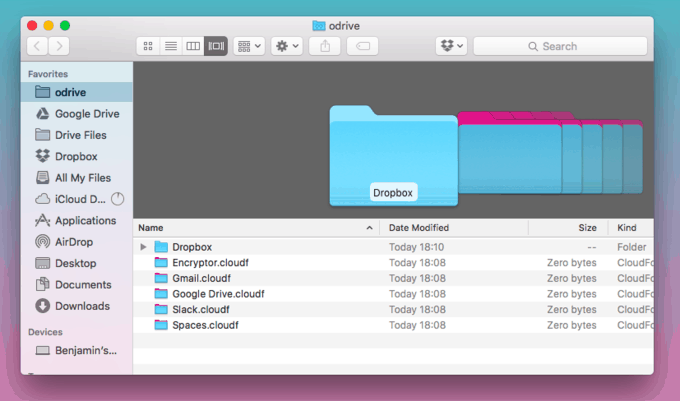
© Cloudwards.net
odrive er til kombineret Cloud Storage på et skrivebord
Til administration af komplekse forretningsdokumentstrukturer gør odrive det let at se alt på ét sted. Du kan linke din Dropbox, Google Drive, OneDrive, Gmail og endda Slack-konti, så filer flyder naturligt, uanset hvor du (eller en anden) ender med at sætte dem (se også vores bedste cloud-opbevaring til Slack piece).
odrive Pro-tip:
- Organiser spredte Gmail- og Slack-vedhæftede filer i et delt rum
- Begræns uploadgrænsen og hastigheden for at spare på båndbredde og diskplads
4. Process Street
Process Street hjælper med at oprette og administrere forretningsprocesdokumenter til vanskelige opgaver som medarbejder-onboarding og netværkssikkerhedsstyring.
Hvis du får nye medarbejdere til standard, skramler instruktioner over Slack og håber på det bedste, er det ikke en god ide, i stedet for at oprette en proces, der forklarer alt fejlfrit.
Mens Process Street ikke administrerer Dropbox-filer eller Google-dokumenter, kan du opbevare processer (og deres tjekliste er komplet med revisionsspor) alt sammen ét sted og ikke blandet med de dokumenter, der ikke kan håndteres, som ofte stillede spørgsmål og retningslinjer.
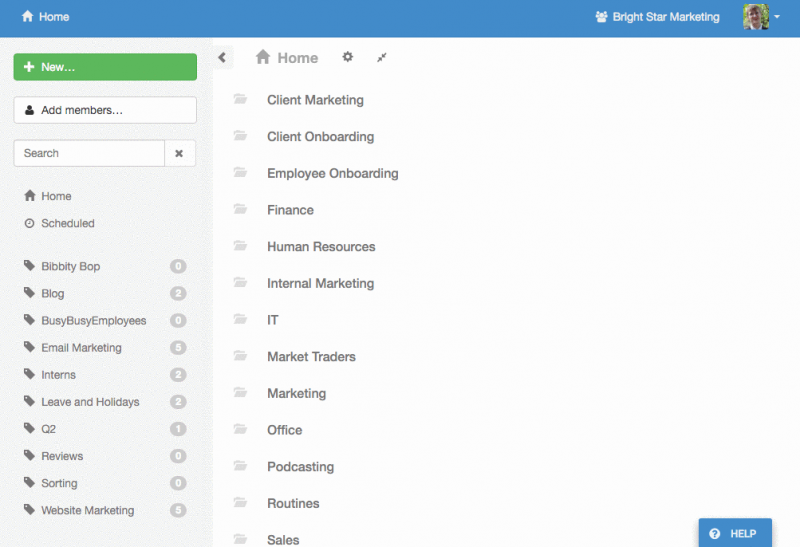
© Cloudwards.net
Som du kan se, kan du organisere procesdokumenter i mapper og køre tjeklister for hver instans (i dette tilfælde er det en tjekliste pr. Medarbejder).
Process Street er til organisering af processdokumenter og tildeling af teamchecklister
Hvis du bruger en formularudbyder som Formstack eller Typeform, er det muligt at sende alle disse data til behandling af dokumenter.
For eksempel, når du kører en klient-onboarding-proces, kan klienten muligvis indtaste deres data i en form (eller gøre det selv). Når en ny post tilføjes i Typeform, kan du automatisk køre en tjekliste for den klient og udfylde den med formulardata.
Dette kan gøres med den enorme kraft fra Zapier, som jeg skal tale om næste gang.
Process Street Pro-tip:
- Med Process Street kan du omdanne procesdokumenter til interaktive tjeklister for hver eksekverbar proces
- Tilmeld dig Zapier for at begynde at automatisere det arbejde, du hader, og link det til Process Street for at udføre opgaver i rækkefølge
5. Zapier
Zapier er en platform til at forbinde apps, så du kan bruge mindre tid på at overføre data på nettet. Med Zapier automatiserer du det i stedet.
For at forbinde to apps skal du blot oprette en regel til, når apps taler med hinanden.
For eksempel:
- Kopier nye Google Drive-filer til en bestemt Dropbox-mappe
- Gem nye Evernote-vedhæftede filer i boksen
- Gem nye Google Dokumenter på OneDrive
Der er mange måder, hvor Zapier kan hjælpe dig med at få dokumenthåndtering under kontrol. På samme måde er det lettere at flytte filer mellem cloud-lagerudbydere med odrive eller Multcloud. Zapier kan automatisere denne opgave, så du behøver aldrig at bekymre dig om det.
Zapier lader næsten enhver app integrere og synkronisere
Lad os for eksempel sige, at du foretrækker at bruge Dropbox, mens dine kolleger insisterer på at bruge Google Drive. Opret blot en zap, der synkroniserer alt, der deles med dig, i en bestemt Dropbox-mappe, der giver dig besked om Slack, når synkroniseringen er afsluttet.
Woo! Ingen indsats!
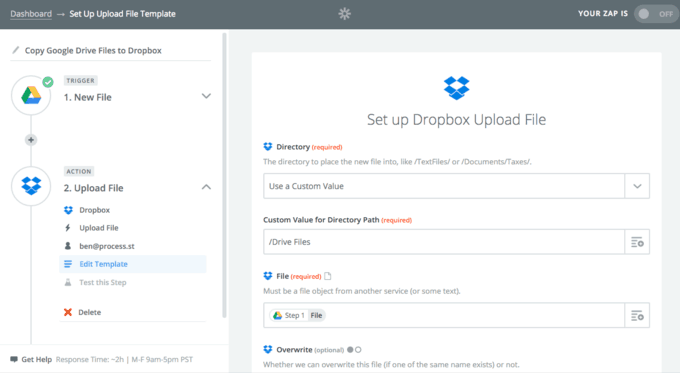
© Cloudwards.net
Se Zapiers liste over integrationer for en overvældende mængde apps, der forbinder sammen! Nogle gange bruger jeg kataloget bare for at finde seje nye værktøjer.
Zapier Pro-tip:
- Installation af kædereaktionsintegration (som: Upload en fil til Dropbox -> Kopier det til OneDrive -> Send en e-mail -> Advis i Slack) ved hjælp af Zapiers nye multi-trins zap-funktion
- Opbevar et hovedkatalog over alle filer overalt uden at bruge odesk eller Multcloud ved at opsætte zap-kopiering af filer overalt til en server
For flere artikler om cloud-apps, inklusive fantastiske anmeldelser og sammenligninger, se resten af Cloudwards-bloggen.
Dette var et gæstebidrag fra Benjamin Brandall. Benjamin er forfatter på Process Street. Find ham på Twitter her.

